Πώς να δημιουργήσετε ένα αρχείο. Desktop για την εφαρμογή σας στο Linux
Ένα αρχείο .desktop είναι απλά μια συντόμευση που χρησιμοποιείται για την εκκίνηση εφαρμογής στο Linux. Χωρίς το αρχείο .desktop, η εφαρμογή σας δεν θα εμφανίζεται στο μενού Εφαρμογές και δεν μπορείτε να την ξεκινήσετε με εκτοξευτές άλλων κατασκευαστών όπως οι Synapse και Albert.
Οι περισσότερες εφαρμογές, όταν εγκατασταθούν, θα δημιουργήσουν αυτόματα το αρχείο .desktop και θα τοποθετηθούν στο μενού εφαρμογής για γρήγορη πρόσβαση. Ωστόσο, αν μεταγλωττίσετε ένα πρόγραμμα από την πηγή ή κατεβάσετε μια εφαρμογή σε αρχειακή μορφή, αυτό μπορεί να μην συμβαίνει και ίσως χρειαστεί να ανοίξετε το τερματικό για να εκτελέσετε το δυαδικό κάθε φορά που θέλετε να το χρησιμοποιήσετε. Προφανώς, αυτό μπορεί να γίνει ένα πολύ κουραστικό και ενοχλητικό βήμα.
Αυτό το άρθρο θα περιγράψει πώς μπορείτε να δημιουργήσετε ένα αρχείο .desktop για οποιαδήποτε εφαρμογή που χρησιμοποιείτε, την οποία μπορείτε να εκκινήσετε από το μενού Εφαρμογή.
Σχετικά : Πώς να προσθέσετε συρτάρια εφαρμογών στο Unity Launcher στο Ubuntu
Πώς να δημιουργήσετε εκτοξευτές επιφάνειας εργασίας
Ένα αρχείο ".desktop" είναι βασικά ένα απλό αρχείο κειμένου που περιέχει πληροφορίες για ένα πρόγραμμα. Συνήθως τοποθετείται σε "~ / .local / share / applications" ή "/ usr / share / applications /" ανάλογα με το αν θέλετε να είναι προσβάσιμο μόνο για τοπικό λογαριασμό ή για όλους. Αν πλοηγηθείτε σε έναν από τους καταλόγους του Διαχειριστή αρχείων, θα δείτε αρκετά αρχεία ".desktop" που αντιστοιχούν στις εγκατεστημένες εφαρμογές στον υπολογιστή σας.
Για λόγους επίδειξης, θα δημιουργήσω ένα αρχείο .desktop για το Super Tux Kart, ένα αγωνιστικό παιχνίδι καρτ που μου αρέσει να παίζω μερικές φορές. Μια έκδοση είναι διαθέσιμη στα repos Ubuntu, αλλά αυτό είναι συχνά πίσω από την τελευταία σταθερή έκδοση.
Ο μόνος τρόπος για να αποκτήσετε την πιο πρόσφατη και μεγαλύτερη έκδοση είναι να κατεβάσετε ένα αρχείο tar, να το εξάγετε και να εκτελέσετε ένα αρχείο το οποίο θα ξεκινήσει το παιχνίδι.
Μπορείτε να ακολουθήσετε μαζί με οποιοδήποτε πρόγραμμα θέλετε να δημιουργήσετε ένα πρόγραμμα εκκίνησης και πρέπει να λειτουργήσει με τον ίδιο τρόπο.
Σημείωση : Τα παρακάτω βήματα προϋποθέτουν ότι διαθέτετε το αρχείο για το πρόγραμμα στο οποίο θέλετε να δημιουργήσετε ένα πρόγραμμα εκκίνησης στο φάκελο "Λήψεις".
1. Μεταβείτε στον κατάλογο όπου αποθηκεύεται το αρχείο, κάντε δεξί κλικ και επιλέξτε "Εξαγωγή εδώ".
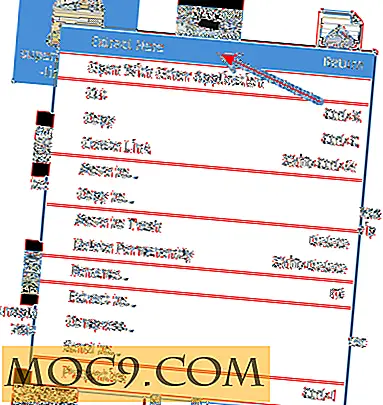
2. Μόλις ολοκληρωθεί η εξαγωγή, αλλάξτε το νέο φάκελο και βρείτε το εκτελέσιμο αρχείο. Κάποιος το βρίσκετε, κάντε δεξί κλικ στο κουμπί "Εκτέλεση" για να ξεκινήσει το πρόγραμμα, για να βεβαιωθείτε ότι λειτουργεί.

3. Σε ορισμένες περιπτώσεις, δεν θα δείτε την επιλογή "Εκτέλεση" στο μενού. Αυτό συμβαίνει συχνά επειδή το εκτελέσιμο είναι ένα αρχείο κειμένου. Μπορείτε να το πετύχετε με την εκτέλεση του μέσω του τερματικού ή αν χρησιμοποιείτε το GNOME, κάντε κλικ στο μενού Αρχεία στην επάνω γραμμή και επιλέξτε "Προτιμήσεις".

4. Επιλέξτε την καρτέλα "Συμπεριφορά" και επιλέξτε την επιλογή "Εκτέλεση" στην ενότητα "Αρχεία εκτελέσιμων κειμένων". Τώρα, η επιλογή "Εκτέλεση" θα πρέπει να εμφανίζεται όταν κάνετε δεξί κλικ στο εκτελέσιμο αρχείο κειμένου.

5. Εάν έχετε επιβεβαιώσει ότι η εφαρμογή λειτουργεί όταν την εκκινήσετε, μπορείτε να την εγκαταλείψετε. Στη συνέχεια, ξεκινήστε τον επεξεργαστή κειμένου και επικολλήστε τα ακόλουθα στο κενό αρχείο κειμένου:
[Κωδικοποίηση επιφάνειας εργασίας] Κωδικοποίηση = UTF-8 Έκδοση = 1.0 Τύπος = Τερματικό εφαρμογής = ψευδές Exec = / path / to / executable Name = Όνομα εικονιδίου εφαρμογής = / path / to / icon
Πρέπει να αλλάξετε το πεδίο "Exec" στη διαδρομή προς το εκτελέσιμο πεδίο και το πεδίο "Name" στο όνομα της εφαρμογής. Τα περισσότερα προγράμματα θα έδιναν μια εικόνα κάπου στο αρχείο, οπότε μην ξεχάσετε να το συμπεριλάβετε και αυτό. Στην περίπτωσή μου, το αρχείο εκκίνησης για το Super Tux Kart μοιάζει με αυτό:

6. Αποθηκεύστε το αρχείο στο φάκελο "~ / .local / share / applications" ως "application-name.desktop". Ο φάκελος ".local" είναι ένας κρυμμένος φάκελος στον αρχικό σας κατάλογο και θα έχετε ενεργοποιήσει τη λειτουργία "Show Hidden Files" για να την δείτε. Εάν θέλετε να είναι προσβάσιμη σε όλο τον κόσμο, εκτελέστε την ακόλουθη εντολή στο τερματικό:
sudo mv ~ / .local / share / εφαρμογές // usr / share / εφαρμογές /
Φυσικά, μην ξεχάσετε να αλλάξετε το όνομα στο αρχείο .desktop.
7. Μόλις τελειώσετε, ανοίξτε απλώς το μενού Εφαρμογές στην επιφάνεια εργασίας σας και η εφαρμογή θα είναι εκεί για χρήση.

Η μέθοδος που περιγράφεται εδώ πρέπει να λειτουργεί σε όλα τα βασικά λειτουργικά συστήματα που βασίζονται στο Linux. Εδώ είναι ένα άλλο στιγμιότυπο που δείχνει το Super Tux Kart στον εκκινητή εφαρμογών του στοιχειώδους λειτουργικού συστήματος (slingshot)

Μη διστάσετε να αφήσετε ένα σχόλιο παρακάτω εάν βρήκατε αυτό το φροντιστήριο χρήσιμο.

![Εισαγωγή στο Κέντρο Πλάσματος για το KDE [Linux]](http://moc9.com/img/plasmamedia-main.jpg)



![Πώς να μετατρέψετε εύκολα ένα υπολογιστικό φύλλο σε HTML [Quick Tips]](http://moc9.com/img/spreadsheet2html-save-as-html.jpg)

